电脑怎么连wifi网络 电脑wifi如何设置连接
更新时间:2024-01-28 16:09:46作者:yang
在现代社会中电脑已经成为人们生活和工作中不可或缺的一部分,而要让电脑发挥其最大的功能,连接到无线网络是必不可少的。如何将电脑与Wi-Fi网络连接起来呢?Wifi连接设置在电脑中的重要性不言而喻,它不仅能够让我们随时随地上网冲浪,还能方便我们进行各种在线工作和娱乐活动。对于一些刚接触电脑的人来说,可能会对如何设置电脑连接Wi-Fi网络感到困惑。下面我们将简单介绍一下电脑如何连Wi-Fi网络和如何设置连接,帮助大家轻松上手。
解决方法:
1、首先,我们来讲解一下笔记本电脑怎么连接WiFi,首先我们打开笔记本电脑,在右下角有一个类似于信号的图标。
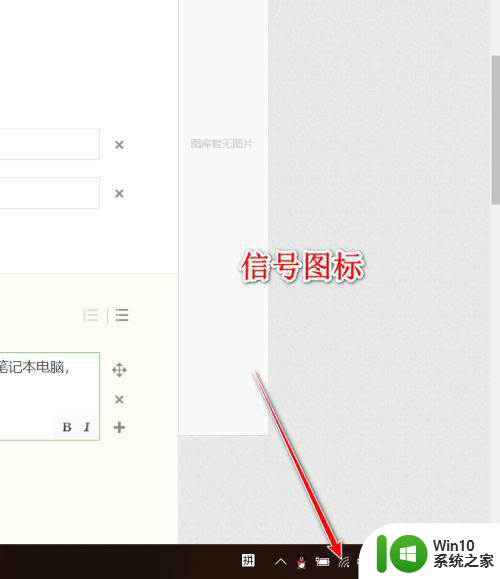
2、我们点击图标,会打开一个搜索,这里面会列出当前 能够搜索到的所有的wifi。我们找到自己想要连接的,点击连接。
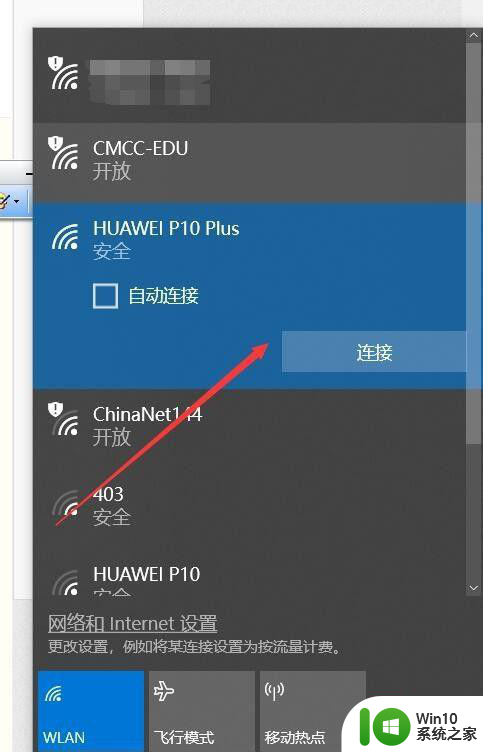
3、接下来,需要我们输入密码,密码输入正确之后,我们就能连接上。
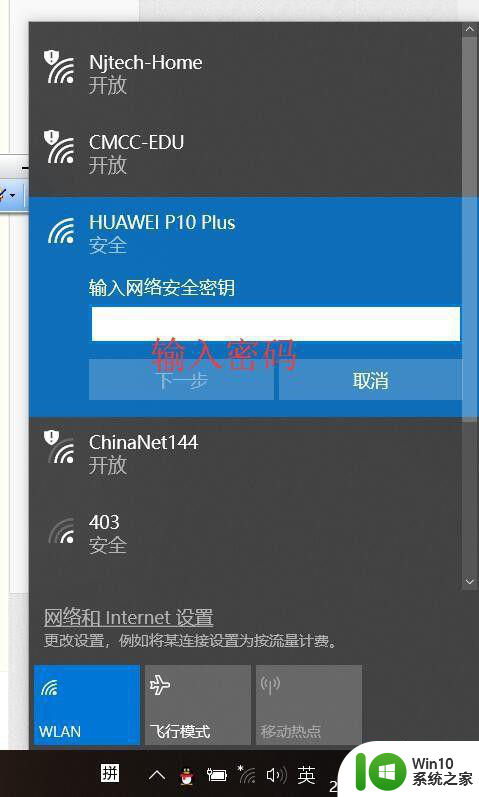
4、首先我们要明确的一点是,绝大多数台式电脑是没有WiFi信号接收器和发射器的,因此必须要借助第三方的硬件和软件。

5、当前市场上有多种随身WiFi,如百度的产品、360产品、小米产品、华为产品等等。

6、我们将设备插在电脑上,一般也会需要我们配套的安装相应的程序。安装完毕之后即可使用,可以散发热点,也可以连接WiFi。

以上就是电脑怎么连wifi网络的全部内容,还有不清楚的用户就可以参考一下小编的步骤进行操作,希望能够对大家有所帮助。
电脑怎么连wifi网络 电脑wifi如何设置连接相关教程
- 台式电脑如何通过无线网卡连接wifi网络 如何在台式电脑上设置wifi连接并进行网络配置
- 电脑连接WiFi显示“用于网络的保存在该计算机上的设置与网络要求不匹配”如何处理 电脑连接WiFi设置不匹配怎么办
- 台式电脑怎么连接无线网络wifi 怎么让台式电脑连接wifi
- 电脑连接wifi网络的详细步骤 电脑如何连接无线网络
- 笔记本电脑xp连接wifi的方法 xp如何设置无线网络连接
- 如何设置电脑连接wifi 电脑连接wifi的步骤有哪些
- 怎样给台式电脑连接wifi 台式电脑如何连接无线网络
- 老式台式电脑如何连接无线网络wifi 老式台式电脑如何设置无线网络连接
- 台式电脑怎么连接无线网络 怎么在台式电脑上连接wifi
- 台式电脑连接wifi教程 台式电脑如何连接无线网络
- 电脑连接无线网络怎么连接 无线wifi怎么连接
- 老式电脑连接wifi步骤 老式电脑如何连接无线网络
- U盘装机提示Error 15:File Not Found怎么解决 U盘装机Error 15怎么解决
- 无线网络手机能连上电脑连不上怎么办 无线网络手机连接电脑失败怎么解决
- 酷我音乐电脑版怎么取消边听歌变缓存 酷我音乐电脑版取消边听歌功能步骤
- 设置电脑ip提示出现了一个意外怎么解决 电脑IP设置出现意外怎么办
电脑教程推荐
- 1 w8系统运行程序提示msg:xxxx.exe–无法找到入口的解决方法 w8系统无法找到入口程序解决方法
- 2 雷电模拟器游戏中心打不开一直加载中怎么解决 雷电模拟器游戏中心无法打开怎么办
- 3 如何使用disk genius调整分区大小c盘 Disk Genius如何调整C盘分区大小
- 4 清除xp系统操作记录保护隐私安全的方法 如何清除Windows XP系统中的操作记录以保护隐私安全
- 5 u盘需要提供管理员权限才能复制到文件夹怎么办 u盘复制文件夹需要管理员权限
- 6 华硕P8H61-M PLUS主板bios设置u盘启动的步骤图解 华硕P8H61-M PLUS主板bios设置u盘启动方法步骤图解
- 7 无法打开这个应用请与你的系统管理员联系怎么办 应用打不开怎么处理
- 8 华擎主板设置bios的方法 华擎主板bios设置教程
- 9 笔记本无法正常启动您的电脑oxc0000001修复方法 笔记本电脑启动错误oxc0000001解决方法
- 10 U盘盘符不显示时打开U盘的技巧 U盘插入电脑后没反应怎么办
win10系统推荐
- 1 宏碁笔记本ghost win10 64位官方免激活版v2023.04
- 2 雨林木风ghost win10 64位镜像快速版v2023.04
- 3 深度技术ghost win10 64位旗舰免激活版v2023.03
- 4 系统之家ghost win10 64位稳定正式版v2023.03
- 5 深度技术ghost win10 64位专业破解版v2023.03
- 6 电脑公司win10官方免激活版64位v2023.03
- 7 电脑公司ghost win10 64位正式优化版v2023.03
- 8 华硕笔记本ghost win10 32位家庭版正版v2023.03
- 9 雨林木风ghost win10 64位旗舰安全版下载v2023.03
- 10 深度技术ghost win10 64位稳定极速版v2023.03